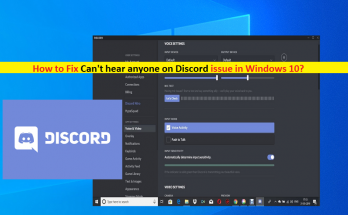
修正方法Windows10のDiscordで誰も聞こえない
Windows 10の「Discordで誰にも聞こえない」問題とは何ですか? Windows10コンピューターでDiscord– VoIPアプリケーションを使用しているときに、「Discordで誰の声も聞こえない」という問題に直面している場合は、適切な解決策があります。ここでは、問題を解決するための簡単な手順/方法について説明します。議論を始めましょう。 「Discord」:Discordは、コミュニティを作成するために設計されたVoIP(Voice over Internet Protocol)、インスタントメッセージング、およびデジタル配信プラットフォームです。このサービスでは、プライベートチャットで、または「サーバー」と呼ばれるコミュニティの一部として、音声およびビデオコール、テキストメッセージング、メディア、ファイルと通信できます。このサービスは、Microsoft Windows OS、MacOS、Android、iOS、iPadOS、Linux OSベースのデバイス、およびWebブラウザーで利用できます。 ただし、Discordユーザーの何人かは、Windows 10コンピューターでDiscordアプリケーションを使用しようとしたときに、「Discordで誰の声も聞こえない」という問題に直面したと報告しました。この問題は、Discordアプリがデバイスのオーディオを使用できず、「Discordの使用中にオーディオがありません」という問題が発生したことを示しています。ユーザーは、Windows 10コンピューターのDiscordでは、特定の人や一連の人の声が聞こえない、または誰の声も聞こえない、と説明しました。 この問題の背後には、不適切なオーディオ設定、オーディオデバイスがデフォルトのデバイスとして選択されていない、Windows 10コンピューターのオーディオドライバーの問題など、いくつかの理由が考えられます。このような場合は、システムの設定やDiscordの設定でオーディオ関連の設定を修正することで問題を修正し、オーディオドライバーで問題を修正することができます。この問題の背後にあるもう1つの考えられる理由は、Discordアプリ自体の問題である可能性があります。 この問題を解決するために、コンピューターにDiscordアプリを再インストールまたは更新できます。また、コンピューターのオーディオデバイスとオーディオ設定に問題がないことを確認し、Discordのオーディオデバイス設定で正しいオーディオデバイスが選択されていることを確認する必要があります。解決策を探しましょう。 修正方法Windows10のDiscordの問題について誰にも聞こえませんか? 方法1:「PC修復ツール」で「Discordで誰にも聞こえない」問題を修正する 「PC修復ツール」は、BSODエラー、DLLエラー、EXEエラー、プログラム/アプリケーションの問題、マルウェアやウイルスの問題、その他のシステムの問題を数回クリックするだけで簡単かつ迅速に見つけて修正する方法です。このツールは、下のボタン/リンクから実行できます。 PC修復ツールを入手する 方法2:Discord設定で「UseLegacyAudioSubSystem」を有効にする この問題は、ハードウェアがDiscordの最新のオーディオサブシステムと互換性がない場合にも発生する可能性があります。このような場合、問題を解決するために、Discordのレガシーオーディオシステムを使用できます。 ステップ1:Windows 10で「Discord」アプリを開き、アバターの右側にある「ユーザー設定」に移動します ステップ2:[設定]ウィンドウで、左ペインと右ペインの[オーディオとビデオ]オプションをクリックし、[レガシーオーディオサブシステムを使用]まで下にスクロールして、このオプションをオンにします。 [OK]をクリックして確認します ステップ3:キーボードの「Esc」キーを押して「設定」を閉じ、問題が解決したかどうかを確認します。 方法3:Windows10でオーディオデバイスをデフォルトの通信デバイスとして設定する オーディオデバイスをデフォルトの通信デバイスとして設定することで、問題の修正を試みることができます。 …
修正方法Windows10のDiscordで誰も聞こえない Read More